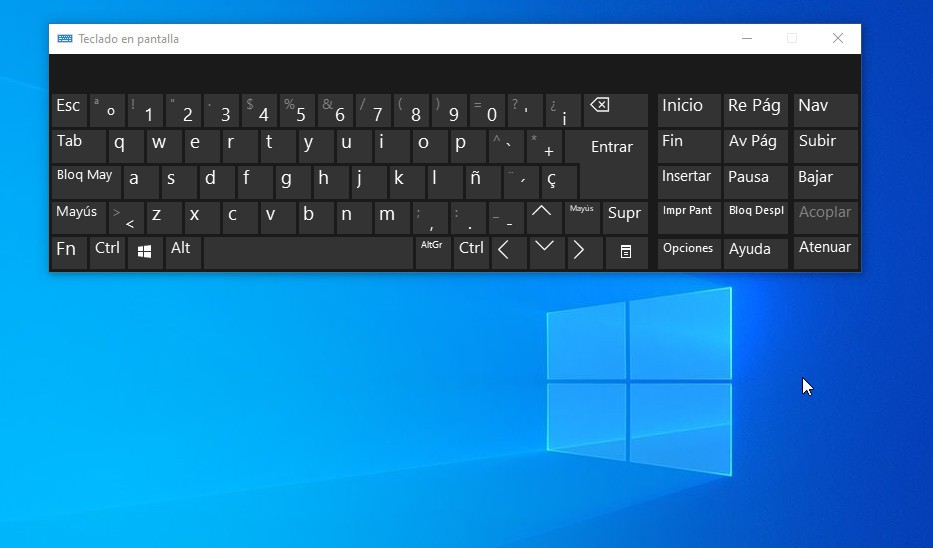1.2 Accesibilidad, inclusión y herramientas digitales: la tríada perfecta
La educación está cambiando, es más que obvio; muchas veces estos cambios se deben al propio avance de la sociedad. Durante años, las generaciones se educaban y abandonaban las escuelas viviendo en un mundo casi idéntico a sus mayores; reproducirían su forma de vida gracias a algunos avances técnicos fruto de las investigaciones o de nuevos descubrimientos. Actualmente, podemos afirmar que las generaciones que se encuentran en los centros se están educando en un mundo diferente al de sus mayores, pero que también será diferente al mundo en el que les tocará vivir cuando sean adultos.
El uso generalizado de las tecnologías digitales es un hecho consolidado, estas tecnologías están aquí y han llegado a las escuelas para quedarse. Cada día que pasa la sociedad es más digital; por ello, si la competencia digital es un indicador de calidad para lograr la realización y desarrollo personal a lo largo de la vida de los individuos, es necesario poner los medios para que esta tecnología sea accesible a todas las personas con independencia de sus psíquicas, físicos o sensoriales.
Si algo caracteriza la utilización de las herramientas digitales en el aula es el papel que juega el docente en su aplicación. Existen profesionales que viven la utilización de las herramientas digitales con gran entusiasmo defendiendo su uso de forma eufórica; para ellos ésta es una innovación tecnológica que marca otra forma de hacer educación, los beneficios son claros y no hay marcha atrás en la generalización de su uso. Así proliferan en el ámbito educativo cada vez más eventos, congresos, cursos de formación, etc., donde las herramientas digitales son las verdaderas protagonistas.
Las tecnologías digitales están demostrando ser un recurso didáctico valioso que aspira a alcanzar un modelo de enseñanza-aprendizaje diferente al tradicional. La comunicación que surge de este modelo debe permitir el acceso a todas las personas sin exclusión.
Aunque resulte paradójico, a pesar de que el uso de herramientas digitales supone un gran avance, también ha favorecido la aparición de nuevas formas de exclusión social.
Conceptos como “ alfabetización digital ” o “ brecha digital ” son utilizados para hacer referencia a la separación existente entre los individuos que pueden hacer o no usar las herramientas digitales.
Etimológicamente el término “ accesibilidad ” proviene de “acceso”, acción de llegar y acercarse o bien entrada o paso. Aplicado a las tecnologías digitales, la accesibilidad no sería otra cosa que la utilización de ayudas por parte de personas con discapacidades transitorias o permanentes para que puedan utilizar los medios informáticos, electrónicos, multimedia y de comunicación con la finalidad de ser competentes digitalmente, favoreciendo así su desarrollo personal y social .
Las tecnologías digitales como herramienta de inclusión en el aula
En los últimos años ha irrumpido en el ámbito educativo el concepto de “ escuela inclusiva ”, cuyo objetivo principal es que los alumnos reciban una educación de calidad acorde a las características que presentan. La filosofía de la inclusión defiende una educación eficaz para todos, sustentada en que los centros deben satisfacer las necesidades de todos los alumnos, sean cuales fueren sus características personales, psicológicas o sociales (con independencia de si tienen o no discapacidad). Los centros educativos tienen como principal misión ofrecer una respuesta educativa adaptada a las necesidades de los alumnos que escolarizan. Se trata de alcanzar los objetivos determinados en el currículum oficial a través de los contenidos con una metodología acorde a las necesidades que presenta la población escolar. En este sentido, el uso de las herramientas digitales favorece la utilización de una metodología cada vez más rica en la que los elementos multimedia e interactivos juegan un poderoso papel en la individualización de la enseñanza presentando los contenidos de forma dinámica, atractiva, personalizada y motivadora .Así mismo, el tutor/tutora del aula y los especialistas deben conocer las características del alumno en capacidades cognitivas, afectivas, grado de movilidad que posee, etc., así como las ayudas disponibles para salvar las barreras con la finalidad de utilizarlas y acceder a las herramientas digitales.
A continuación explicaremos algunos ejemplos cotidianos de dificultades de acceso con las que se topan nuestros alumnos a la hora de utilizar las herramientas digitales:
- Déficit visual : los alumnos con limitaciones visuales tienen problemas para acceder a la información a través de la pantalla del ordenador, por eso será necesario utilizar ampliadores o lupas para acceder al contenido visual. Por otro lado, las páginas y servicios web que están basados en gráficos no suelen disponer de información textual alternativa.
- Déficit auditivo : los alumnos con limitaciones auditivas no pueden acceder a un software educativo determinado por predominar la presentación de la información de forma oral. Será necesario disponer de canales alternativos de presentación de la información de forma subtitulada.
- Déficit motórico : los alumnos con problemas motóricos pueden presentar limitaciones de movimiento motriz fino, esto hace que el acceso a la información y la comunicación estándar con el ordenador mediante teclado o ratón sea sencillo. En este se ha avanzado mucho en cuanto a la utilización de periféricos alternativos adaptados a las características de movilidad de los alumnos: joystick , teclados especiales, trackballs … En el módulo 3 de este curso, explicaremos más detalladamente los diferentes periféricos accesibles que podemos utilizar.
- Déficit intelectual : los alumnos con limitaciones de aprendizaje y/o discapacidad intelectual se pierden ante la complejidad de las interfaces diseñadas. Será necesario emplear diseños sencillos, con pocos elementos e instrucciones claras. No reconocer los elementos interactivos lo que dificulta el acceso a la información pretendida si no se le indica el enlace o botón. Además se distraen con numerosos efectos de sonidos y animaciones.
Aportaciones de las herramientas digitales a las personas con discapacidad visual
El trabajo que se viene realizando desde hace tiempo en diferentes entidades representantes de personas con discapacidad, y en especial en la ONCE , tiene como uno de los principales objetivos el aprovechamiento y uso de las tecnologías digitales para el apoyo a las personas con discapacidad.
Para las personas con discapacidad visual y de forma especial para nuestros alumnos, el uso de las tecnologías digitales tiene una gran repercusión a lo largo de todos sus estudios. Supone la posibilidad de acceder a la información, el poder organizarla fácilmente y, aunque parezca algo trivial, el poder almacenarla de forma masiva sin la ocupación del espacio que supone la documentación en sistema braille. El uso de las tecnologías digitales también supone el acercamiento al conocimiento, en tanto en cuanto permite el acceso a libros de texto, diccionarios, apuntes y en general a documentación escolar. El propio alumno puede, con los medios adecuados, editar en tinta, braille o en audio sus propios apuntes y su propio material de trabajo.
El uso de las tecnologías digitales acerca a la persona discapacitada visual hacia una comunicación independiente y mucho más íntima, le da autonomía personal en tanto en cuanto no necesita mediadores que le faciliten el proceso de comunicación. No es necesario que le escriban las cartas, que se las lean, que la otra persona tenga que aprender braille para poder comunicarse, etc. Mediante las tecnologías digitales pueden estar en contacto con todo el mundo dependiendo únicamente de sus límites.
El uso de la tecnología digital en la escuela es un elemento importante para la socialización , el tener acceso a la información le permite estar en igualdad de condiciones que sus compañeros, el poder hablar de los mismos temas, intercambiar experiencias, etc.
En la actualidad el uso de las tecnologías digitales se centra en varios aspectos: en su uso como herramienta de trabajo , en su uso para el uso educativo y en su uso como sistema de comunicación . Hoy en día, la utilización de las tecnologías digitales como medio de comunicación, está únicamente supeditada por la accesibilidad a los mismos. El uso del chat , de los blogs o del correo electrónico es algo corriente entre alumnos de niveles superiores, por encima de Educación Primaria, dado que utiliza con normalidad las herramientas de acceso. Otro aspecto a tener en cuenta es el uso de las tecnologías digitales para apoyo al aprendizaje .Es en este ámbito en el que se están dando los mayores problemas de accesibilidad.
Accesibilidad a contenidos educativos
Cuando hablamos de la accesibilidad de una aplicación educativa nos referimos a que, sin entrar en definición, tiene las características necesarias para que cualquier persona con discapacidad o sin ella pueda conseguir los objetivos para los que está diseñada la aplicación. La utilización de herramientas de acceso requiere de habilidades, estrategias y conocimientos previos para su manejo que solo se consiguen a determinadas edades o niveles escolares.
Para hacer accesible una aplicación debemos tener en cuenta el nivel educativo al que va dirigida la aplicación y las características de los alumnos que las van a utilizar. Es diferente una aplicación para alumnos de Educación Infantil que para los de Bachillerato: cada etapa requiere unas especificaciones distintas.
Herramientas especificas para alumnos con discapacidad visual
Con la necesidad de acceso a la información se han ido apareciendo una serie de herramientas que resuelven ese problema. Son herramientas específicas, es decir, herramientas diseñadas en función de las necesidades de cada discapacidad. Entre las herramientas específicas mas usadas por los alumnos con discapacidad visual vamos a destacar únicamente tres tipos, por ser estas con las que más se trabaja el tema de accesibilidad:
- Ampliadores de pantalla (caracteres, gráficos...).
Son programas informáticos cuya función principal es modificar los atributos de las pantallas en cuanto a color, contraste, tamaño y forma. Suelen tener una serie de características que permiten al alumno con discapacidad visual navegar por la pantalla del ordenador en condiciones óptimas y con un mayor aprovechamiento y reconocimiento. Su capacidad de ampliación puede llegar a 16 aumentos. Estos programas están muy extendidos en las aplicaciones informáticas más comunes, sobre todo en aquellas referencias al tratamiento de textos. Algunos sistemas operativos ya llevan incorporada esta función.
Como herramienta para alumnos con resto visual aprovechable para su uso, hay que tener en cuenta que no se trata solamente de las posibilidades de ampliación, si no de que una vez ampliado un gráfico, este puede ser comprensible para el usuario.
Estas aplicaciones son fáciles de manejar y pueden configurarse de forma permanente. Podrían ser usados fácilmente por los alumnos a partir de Educación Infantil.
- Línea Braille.
Se trata de una herramienta que permite la comunicación entre el ordenador y el alumno mediante la transcripción a sistema braille de los textos que aparecen en pantalla, siempre y cuando estos están en un formato accesible para el software de comunicación entre ambos. El software que acompaña a esta herramienta permite diferentes configuraciones personalizadas. Por cada uno de los caracteres incorpora un sensor que permite la interacción línea braille - ordenador, pudiendo mediante él llevar el cursor al carácter que se requiera.
En sus funciones más básicas, esta herramienta se puede usar sin otros conocimientos previos; esto permite que prácticamente todos los alumnos con capacidad lectora la manejen.
- Revisores de pantalla.
Son programas específicos para personas discapacitadas visuales que recogen la información existente en la pantalla del ordenador enviándola a una síntesis de voz, a una línea braille, oa ambos sistemas a la vez.
Su utilización se realiza mediante la combinación de teclas que permiten el manejo del ordenador y del propio revisor de pantalla, pudiendo por tanto manejar las funciones de las aplicaciones informáticas mediante el uso del teclado.
En la actualidad, dependiendo del sistema operativo utilizado, existen varios revisores de pantalla. El más extendido para el sistema operativo Windows es el denominado JAWS. Para LINUX se puede utilizar Gnocopernicus y ORCA.
Estos revisores tienen varios niveles de utilización y aún en sus niveles más básicos requieren de un aprendizaje previo y de ciertas habilidades para el manejo de las herramientas informáticas. Requieren tener conocimiento de los conceptos básicos sobre el uso de las aplicaciones informáticas. Esto hace que su utilización esté condicionada a los alumnos con esas capacidades y habilidades.
En el caso concreto de los alumnos con discapacidad intelectual , se podrian compensar sus dificultades teniendo en cuenta las siguientes pautas:
- Respecto a los contenidos y navegación:
-
- Agrupar los contenidos para evitar la sobreinformación intentando un diseño donde las secciones de los menús sean claras y limpias permitan encontrar la información que se busque.
- Usando enlaces de Inicio, Atrás y Adelante para facilitar la navegación lineal.
- Menús de navegación visibles y ubicados en la misma posición durante toda la navegación de la página. El diseño de la interfaz debe ser también accesible. Evitar la apertura de nuevas ventanas en el navegador referido a la misma web.
- Evitar los tiempos de descarga demasiado largos procurando una navegación rápida. Si la descarga es pesada habría que usar los preload pero sin utilizar los tantos por cientos.
- Respecto a los apoyos y ayudas.
-
- Usar un lenguaje claro, comprensible y suficientemente descriptivo.
- Cuidar el diseño para evitar que el usuario caiga en errores, si aún así este error se produce el aviso de error debe explicar de qué tipo se trata y que hay que hacer para subsanarlo.
- Los buscadores deben ser flexibles y eficaces de forma que den siempre soluciones alternativas en caso de no encontrar lo que se busca.
- Enlaces claramente identificados.
- Uso de apoyos alternativos de comprensión a través de apoyos auditivos, gráficos y/o de texto.
- Respecto al estilo y diseño.
-
- Se recomienda no utilizar fuentes menores de 12 píxel y que estas sean estándar y con suficiente contraste.
- Evitar el scrolling procurando que apareciera en la pantalla la mayor cantidad posible de información sin necesidad de tener que desplazarnos por ella. Si fuera necesario (por la extensión) sería preferible enlazarlas entre sí con un enlace de “continuar”.
- Evitar los movimientos, parpadeos o transformaciones de textos.
- Evitar el exceso de movimiento y animación en las páginas.
- Usar textos alternativos para las imágenes para describir la función de los elementos visuales.
- Posibilidad de control sobre los elementos multimedia que aparecieron en el navegador.
Aportaciones de las herramientas digitales a las personas con discapacidad auditiva
Las tecnologías digitales también contribuyen decididamente a la educación del alumnado con discapacidad auditiva. Y lo han hecho en dos planos:
- Para acceder a la información auditiva ya la visualización del sonido.
Existen herramientas que ofrecen información visual de los parámetros de los sonidos como la intensidad y la frecuencia, y que, mediante juegos y ejercicios graduados en dificultad y adaptados a las distintas edades, permiten visualizar las características de los sonidos y de la producción hablada. Esto permite a la persona sorda identificar y conocer sus emisiones, corregir errores, entrenar e interiorizar el habla de forma motivadora y gratificante.
- Para acceder al lenguaje.
Hay también una amplia variedad de herramientas que permiten trabajar el léxico y los aspectos gramaticales del lenguaje. Se utilice en la intervención logopédica de forma complementaria para ejercer la adquisición de determinadas habilidades lingüísticas, así como para iniciar y desarrollar el proceso lectoescritor.
Estas herramientas ofrecen formatos atractivos y motivadores, que permiten aprovechar el canal visual y que se combinan también con audio. Al mismo tiempo, la información puede aparecer en imagen con recursos de apoyo a la comunicación oral, como la palabra complementada y/o la comunicación bimodal, o bien con lengua de signos, en el caso de que se trate de alumnos sordos usuarios de esta lengua.
Por otra parte, existen también materiales y programas específicos para el aprendizaje de los citados sistemas de apoyo a la comunicación oral y para el aprendizaje de la lengua de signos. Destacamos el Sistema Aumentativo y Alternativo de Comunicación basado en el uso de pictogramas , ARASAAC, el cual facilita la comunicación a las personas que tienen dificultades en este ámbito por distintos factores (diversidad funcional, desconocimiento del idioma, traumatismos y degeneración cognitiva). A continuación os dejamos una breve descripción:
ARASAAC es el Portal Aragonésde la Comunicación Aumentativa y Alternativa , una web que incluye, además de bastante información relacionada con la Comunicación Aumentativa y Alternativa, una enorme colección de imágenes y pictogramas que pueden ser usados con aquellos que tienen algún tipo de necesidad especial en la comunicación. Entre sus secciones podemos encontrar contenido de todo tipo, desde pictogramas en color clasificados en categorías (con licencia Creative Commons), hasta vídeos o programas que pueden ayudar a los profesionales en su día a día.
Este portal es una iniciativa del Gobierno de Aragón a través del CATEDU. Los autores son José Manuel Marcos y David Romero y los dibujos son de Sergio Palao.
1. Pictogramas
Pictogramas en color
El número actual de pictogramas únicos en color ronda los 9500 pictogramas , cantidad que va aumentando progresivamente. Cuando los pictogramas se catalogan en ARASAAC, cada uno de ellos puede asociarse a una o más acepciones del diccionario de castellano, lo que hace que, actualmente, se dispone de más de 15600 pictogramas en color.
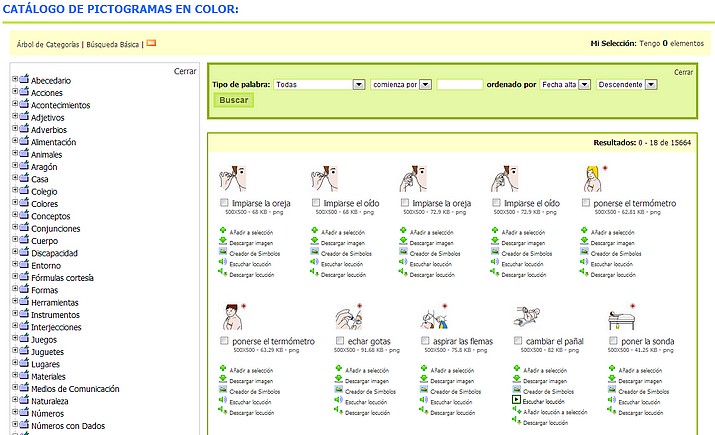
Pictogramas en blanco y negro
Además del catálogo de pictogramas en color se ofrece otro catálogo con los pictogramas en blanco y negro para su utilización en aquellos casos en los que no se requiere o no se desea utilizar el color.
El catálogo de pictogramas en blanco y negro dispone de menor número de pictogramas con respecto al color , porque muchos de ellos, sin la presencia del color, no tendrán sentido. Un ejemplo claro es el de las banderas o el de las señales de tráfico. Actualmente son más de 13500 los pictogramas en blanco y negro disponibles.
Fotografías
El catálogo de fotografías nos permite acceder ai mágenes reales de objetos preparados en formato cuadrado y con el objeto aislado en fondo, preferiblemente, en blanco. Son imágenes, por tanto, ya preparadas para ser utilizadas como pictogramas y que tienen una gran utilidad en estadios iniciales de introducción de los sistemas aumentativos o alternativos de comunicación al ser el nexo de unión entre el objeto real y los pictogramas que se introducen con posterioridad .
El catálogo cuenta actualmente con unas 1400 fotografías.
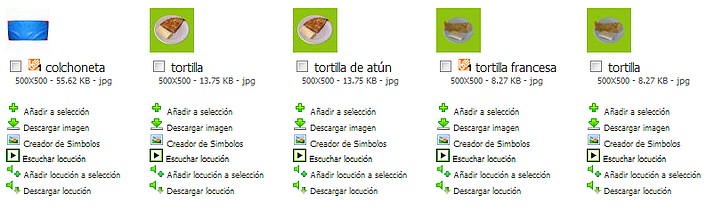
Vídeos en LSE (Lengua de Signos Español)
Este catálogo ofrece vídeos con el signado de 4100 términos y de sus definiciones de la RAE.
En muchos centros la comunicación aumentativa a través de pictogramas se complementa con el uso de signos de bimodal que, en la mayor parte de los casos, coinciden con la Lengua de Signos Española . De ahí la utilidad de este catálogo para todos aquellos profesores que utilicen signos de modo complementario o, para aquellos, que están aprendiendo la Lengua de Signos.
Fotografías en LSE (Lengua de Signos Español)
El catálogo de Fotografías en Lengua de Signos Española supone una novedad en relación al uso de la misma en tanto ofrece imágenes fijas que, posteriormente, pueden ser insertadas en documentos impresos, cosa totalmente imposible con el uso de los vídeos.
Para poder crear la imagen fija del signado de una palabra lo que se hizo fue descomponer el signado en los pasos clave que lo definirán en fotogramas que, posteriormente, se compondrán en una imagen única. De este modo, podemos encontrar fotografías con hasta 6 pasos agrupados en una imagen única.
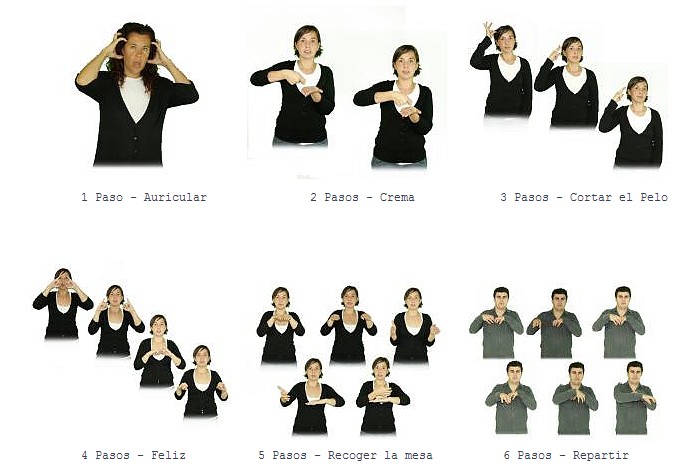
Locuciones
Además de las traducciones en 15 idiomas, ARASAAC dispone de locuciones en 11 idiomas . Estas locuciones permiten elaborar diferentes materiales multimedia para la comunicación aumentativa y para la profundización lingüística de los usuarios de otros países.
Las locuciones pueden ser escuchadas en el propio portal, añadidas a "Mi selección" o descargadas a nuestro ordenador para ser utilizadas en otros programas (como por ejemplo, Power Point). Si estamos navegando por el portal en Castellano las locuciones que oiremos o descargaremos serán en castellano. En cambio si cambiamos el idioma del portal a Inglés o Francés, las locuciones serán en ese idioma.
2. descargas
Con el fin de facilitar la elaboración de materiales y de poder disponer en local de los recursos que ofrece el portal sin tener que estar conectado a Internet, ARASAAC ofrece una serie de paquetes desde la Zona de Descarga que nos permitirán bajar e instalar los pictogramas, vídeos y fotografías en LSE, fotografías y locuciones.
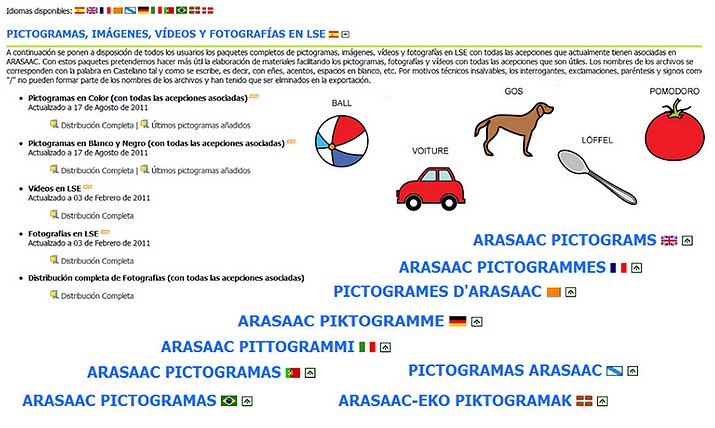
Los paquetes de pictogramas nunca están actualizados al 100% ya que aunque el catálogo de pictogramas se sigue actualizando de modo continuo, los paquetes de pictogramas se realizan una o dos veces al año. Así pues, para estar al día de los últimos pictogramas añadidos, recomendamos visitar periódicamente el catálogo de Pictogramas en Color y Blanco y Negro y navegar por las últimas páginas de pictogramas añadidos.
3. Instalar paquetes
Para poder instalar los paquetes de pictogramas se requiere tener previamente instalado Java en nuestro ordenador. Al estar hechos en Java, estos paquetes son multiplataforma y permiten instalar los pictogramas en cualquier sistema operativo que soporte Java (Windows, Linux o MacOS).
Una vez descargado el paquete de pictogramas, por ejemplo el de Color se nos pedirá, si estamos utilizando Windows, autorización para ejecutar Java. Pulsaremos en SI . Seguimos las instrucciones en pantalla.
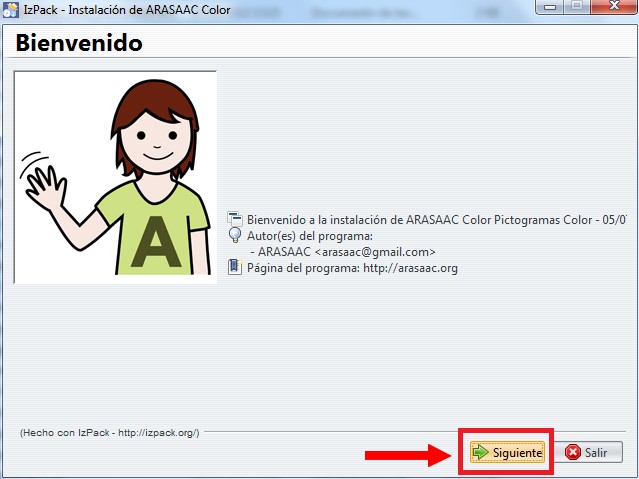
4. Sistemas de busqueda
Una de las grandes potencialidades del portal ARASAAC pasa por su amplio catálogo de recursos gráficos y por estar, todos ellos, catalogados según un diccionario de acepciones y categorías que permiten su búsqueda de modo muy flexible y, al mismo tiempo, muy preciso.
1º En la página de inicio y catálogos del portal ARASAAC disponemos de un buscador que nos permite realizar búsquedas en los diferentes catálogos de recursos gráficos. Podemos seleccionar el idioma, si solo queremos imágenes, fotografías...

2º La peculiaridad de este buscador es que, conforme se va escribiendo la palabra a buscar, el sistema va sugiriendo palabras que empiezan por la cadena de texto que vayamos escribiendo y que dispondrán de recursos en algunos de los catálogos que tengamos marcados en los cuadros de selección debajo del cuadro de búsqueda.
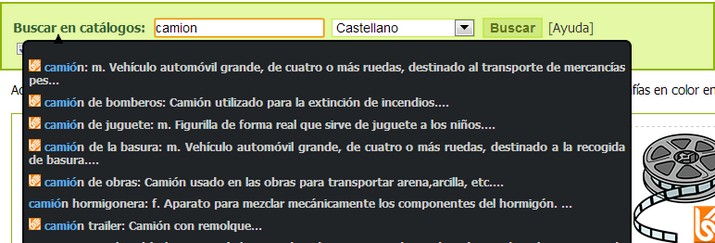
3º De entre los resultados que se nos ofrecen haremos clic sobre aquel que nos interesa obtener recursos gráficos. En este caso se selecciona " camión ".
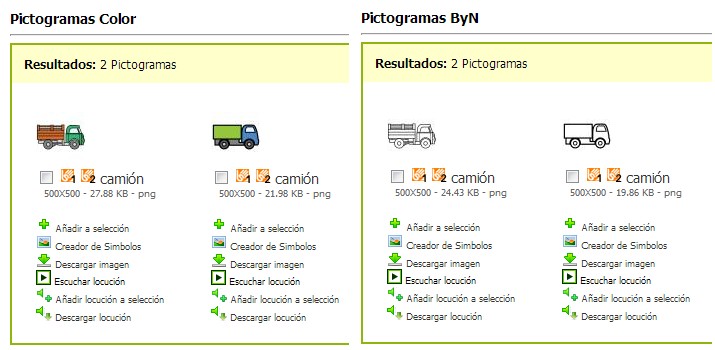
4º De esta forma para la palabra "camión" en los resultados de la búsqueda podremos ver el logotipo de LSE. Si hacemos clic en él se abre una nueva ventana que nos permitirá visionar el signado de la acepción.
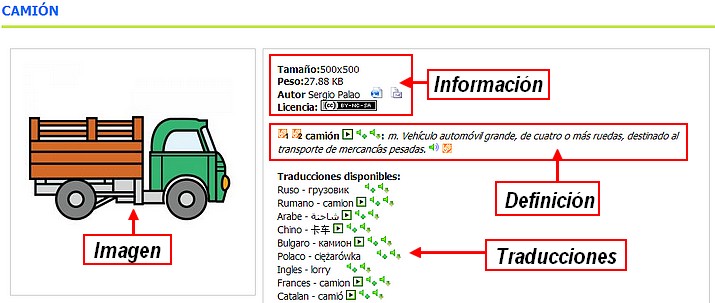
5º Ya podemos descargar la imagen que buscábamos.
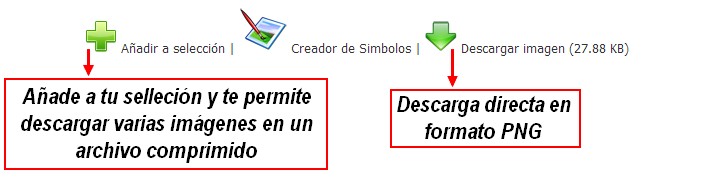
Todos los buscadores por palabras de ARASAAC son sensibles a la ortografía. Eso implica que la búsqueda debe ser realizada utilizando acentos, diéresis, etc. En caso de no seguir esta recomendación no podemos obtener resultados de todos los términos deseados.
Aportaciones de las herramientas digitales a las personas con discapacidad motora
En el caso del alumno con discapacidad motora, el uso del ordenador ha supuesto un hecho fundamental que está contribuyendo a derribar las limitaciones que en materia de comunicación, lenguaje, acceso a la información, control del entorno y posibilidades laborales pueden presentarse.
Muchos de los alumnos con discapacidad motora presentan dificultades en los sistemas de entrada de información al ordenador. No pueden acceder al teclado y ratón convencionales, que son los elementos más habituales de entrada. Por otra parte, pueden darse cuenta también con frecuencia dificultades en los sistemas de salida de información del ordenador.
En este apartado haremos un recorrido por las ayudas técnicas que con mayor frecuencia se utilizan en la escuela con el alumno con esta discapacidad. Evidentemente, no están todas, pero pueden servir de referencia a la hora de abordar los aspectos que rodean al acceso a la computadora.
1. Software.
1.1. Recursos integrados en el sistema.
- Bloqueadores de tecla – Redefinición del teclado: permite pulsar de manera secuencial Combinación de teclas que deben ser pulsadas de forma simultánea. Por ejemplo, la pulsación múltiple en el caso de tener que teclear el símbolo “@” o las mayúsculas.
- Eliminación del efecto repetición: omite las pulsaciones repetidas.
- Programadores de aceptación de tecla: Es una utilidad que sirve para que una tecla no se considere seleccionada hasta pasado un tiempo determinado. El objetivo es no considerar las pulsaciones accidentales.
1.2. Teclados virtuales.
Los teclados virtuales posibilitan la interacción con el ordenador, a través del teclado, para alumnos gravemente afectados que no pueden manejar los convencionales. Se trata de una aplicación transparente que presenta un teclado en pantalla con el que puede escribirse mediante la selección de teclas por un procedimiento de barrido.
Algunos ejemplos de teclados virtuales son:
- Teclado virtual (Miguel Aragüez): es un conjunto de aplicaciones que incluye un procesador de textos, un teclado virtual propiamente dicho, un sistema de comunicación, y un panel de comunicación. Se acompaña de tres de juegos: “Busca las parejas”, “Coloca los Iconos” y “Puzles”.
- Teclado virtual Edicinco : es un teclado que permite a aquellas personas que tienen limitaciones en sus capacidades motoras escribir sin necesidad de teclear sobre un teclado estándar. Se accede a las pulsaciones de las teclas virtuales ya diferentes funciones asociadas a ellas mediante el desplazamiento del cursor, ya sea a través de un ratón convencional o adaptado asociado al software Virtual Click, ya sea mediante el sistema de acceso a un ordenador IRdata 2000. Posee un sistema de predicción de palabras.
- Teclado virtual Art Media: puede activarse de dos formas distintas: la selección directa a través del clic del ratón o mediante un sistema de temporización que selecciona la tecla sobre la que se encuentra el puntero después de que éste permanece un tiempo inmóvil sobre una determinada. Posee un sistema de predicción de palabras o frases que se organiza en función de la frecuencia de uso.
- Teclado virtual clic-n-type : permite acceso por clic de ratón y por barrido. Posee un sistema de predicción de palabras. Es parametrizable y configurable adaptándolo a las necesidades de cada usuario en concreto.
- Tpwin: es un teclado virtual en pantalla de propósito general con las opciones más frecuentes de estos.
- Preedites: editor de textos predictivos con muchas opciones. Incorpora un teclado virtual y diferentes paneles de introducción de texto. Posee también síntesis de voz.
- Teclat Magic: aunque no puede desear un teclado virtual es un programa que facilita la escritura a personas que no pueden acceder a un teclado normal pero que, sin embargo, pueden controlar un periférico del tipo joystick o que pueden acceder al clic de ratón a través de un pulsador-interruptor. Admite la modalidad de escaneo automático. Otra de las opciones de que dispone teclat magic es la posibilidad de servir de comunicador para personas que tienen dificultades del habla, para ello habrá que tener instalado la síntesis de voz UPCTV del PIE.
- Teclado “1.0.38” (TotiPm): es un teclado virtual que permite disponer de un teclado en pantalla a personas que no tienen posibilidad de acceso a teclados convencionales. Funciona por escaneo automático activándose a través de un pulsador o por el sonido emitido por el usuario y recogido a través de un micrófono conectado a la tarjeta de sonido del ordenador. Esta opción resulta muy interesante para personas con movilidad muy reducida.
1.3. Emuladores de raton.
Este software permite realizar funciones de emulación de los periféricos de entrada que permiten la interacción y el control del propio ordenador y los programas y aplicaciones que el alumnado pudiera necesitar. En el mercado existe un buen número de aplicaciones de este tipo pero, en este caso, nos permitimos recomendar las aplicaciones del Proyecto Fressa por ser gratuitas y estar muy depuradas y optimizadas debido a la colaboración de muchos docentes de todo el mundo que las testan en la práctica con su alumno.
- Conversor Mouse teclat: es un programa que permite convertir los dos clic del ratón en dos pulsaciones de tecla. Es configurable y pueden asignarse diferentes teclas a cada uno de ellos.
- Mouse Joystick: es un programa que permite controlar el ratón mediante un joystick normal. Resulta apropiado para alumnos con una amplitud reducida de movimiento o con dificultades para la manipulación sobre la mesa.
- Rata Plaphoons: es un programa pensado para personas con discapacidad severa que permite controlar el ratón con posibilidad de barrido. El programa permite controlar los movimientos (izquierda, derecha, arriba y abajo) y las funciones de los botones del ratón (izquierdo, derecho, doble clic y arrastre). En el caso de que el usuario pudiera ejercer sobre dos pulsadores (uno conectado a cada botón de clic del ratón), se puede configurar el programa en modo barrido dirigido que redunde en mayor voluntariedad del control del ratón por parte del usuario ya que es el quien decide la opción a realizar y no el barrido automático.
- Control del mouse mediante órdenes de voz: este programa permite el control del mouse a través de la emisión de la voz del usuario recogido en un micrófono conectado a la tarjeta de sonido del ordenador. Esta indicado en el caso de personas con graves dificultades motrices pero con control de la voz.
1.4. Escaneadores de pantalla.
- Kanghooru: es un programa que está pensado para que personas con discapacidad motora puedan manejar aplicaciones y programas que no soportan barrido. Su funcionamiento es simple, necesita un pulsador-interruptor conectado al ratón al objeto de permitir el clic; previamente habrá que definir los puntos sensibles al clic y sobre los que el puntero deberá ir “saltando”.
- Screen Scanner: podría desear un emulador de ratón. Screen Scanner barre la pantalla de manera vertical y horizontal detectando las zonas activas de esta posibilitando el clic de ratón en cada una de ellas.
1.5. Programas de reconocimiento de voz.
Son programas que permiten que los usuarios controlen Microsoft Windows y algunas de sus aplicaciones exclusivamente con la voz. A través de un micrófono puede dictársele al ordenador cualquier tipo de documento (correos electrónicos, procesadores de texto…). Permite también manejar los menús de acción, por lo que resulta adecuado en el caso de personas que, teniendo dificultades en la movilidad, posee un buen control de la voz y no presenta dificultades en el habla. Permitan también la lectura de documentos. Los usados más frecuentemente son Dragon Naturally Speaking y Via Voice.
1.6. Lectores de pantalla.
Son programas que permiten reconocer el contenido de la pantalla y ser reproducido mediante síntesis de voz. Por lo general son usados por personas con ceguera o discapacidad visual severa pero, en ocasiones, su uso es aconsejable para personas con discapacidad motriz y déficit visual asociado.
- Jaws for Windows: Jaws for Windows es el más conocido lector de pantallas en cuanto a funcionamiento y compatibilidad. Es una aplicación de 32 bits que permite a las personas ciegas o con discapacidades visuales procesar textos y caracteres de los programas que se ejecutan en cualquier versión de Windows. La última versión es la Beta 4.01, compatible con Windows XP, incluye nuevas opciones para navegar las páginas web. Puede descargarse una versión de evaluación durante 30 minutos.
- Open Book: Este software proporciona todo lo necesario para usar un ordenador personal como una máquina de lectura, con características de ayuda para baja visión. Su funcionamiento básico consiste en que al escanear un texto impreso, éste se lee automáticamente en voz alta. Acepta documentos en caracteres impresos de cualquier tipo y en contraste (cartas, faxes, revistas, libros, periódicos, etc).
- Lectura de textos: es una aplicación del Proyecto Fressa que permite leer el contenido de cualquier ventana activa de Windows. Resultado indicado para el alumno con discapacidad motora con problemas visuales asociados. Puede utilizar los sintetizadores de voz MS Agent. Español, portugués, inglés, americano, francés, italiano, alemán, ruso, holandés...También puede funcionar con el sintetizador de voz UPCTV disponible en el CD Sinera 99 distribuidor por el PIE así como el Hatos (euskera). En caso de que este instalado tambien pueda hablar en catalan. Hay distintas opciones de lectura: leer el contenido del portapapeles o la selección actual; leer cada letra, palabra o frase; leer palabra a palabra;leer automáticamente lo seleccionado al soltar el clic del ratón; leer desde cualquier lugar con F9; y leer el contenido de la carpeta relacionado con F10.
1.7. Magnificadores de pantalla.
Los magnificadores de pantalla son programas que permiten la ampliación de la pantalla completa o una parte de ella con el objeto de que sea más fácilmente perceptible. Resultan indicados especialmente para usuarios con discapacidad visual, pero pueden usarse también para personas con discapacidad motora y déficit visual asociado. A modo de ejemplo hacemos referencia a algunos:
- Magic: Magic combina la capacidad de ampliar los caracteres y la lectura de pantallas. Entrega la posibilidad de elegir lo que el usuario desea que sea leído cuando esté navegando por distintas aplicaciones.
- Zoomtext Xtra: Programa ampliador de caracteres. Es un software que queda en la memoria y admite ampliaciones de gráficos. Permite ampliar de 2 a 16 veces el tamaño normal. Es compatible con aplicaciones JAVA.
- Supernova: Supernova, Lunar y Lunar Plus conforman el trío de magnificadores de pantalla que desarrolla la compañía Dolphin Computer Access. Este programa incluye la lectura de la pantalla completa en discurso y en Braille con la ampliación integrada de la pantalla. Trabaja con todas las aplicaciones de Windows. Reconoce texto, gráficos, cuadros de diálogo, iconos, botones, menús y otros controles.
2. ferretería
2.1 Ratones
- Ratones magnificados : son dispositivos que permiten el acceso mediante ratón a usuarios que, aún teniendo la posibilidad de usar ratones convencionales, no disponen de precisión en el movimiento.
- Emulador de ratón por pulsadores: Es un dispositivo que permite la emulación de los movimientos del ratón sobre la mesa pero controlándolo con pulsadores. Está indicado para usuarios con poca precisión en el movimiento de la mano.
- Ratón ergonómico: su funcionamiento es el de un ratón convencional pero la posición de la mano no debe ser paralela a la mesa de trabajo sino perpendicular a ésta.
- Ratones - joystick: son ratones ergonómicos que permiten su manipulación por usuarios que tienen dificultades para manejar ratones convencionales.
- Basados en sensores ópticos: existen dispositivos que sustituyen al ratón convencional del ordenador. Permiten el movimiento del cursor mediante movimientos de cabeza que son captados por un sensor óptico. Están indicados en el caso de usuarios que no tienen posibilidad de movimiento en los brazos y manos y poseen un buen control cefálico. Existen modelos de infrarrojos que permiten incluso el movimiento cuando existen movimientos involuntarios.
- Ratones de boca: los ratones de boca permiten mover el puntero del ratón por la pantalla con el movimiento de la boca. Por lo general, los clics se harán mediante soplo o aspiración. Algunos son sensibles a la humedad de la lengua para hacer clic.
- Ratón para barbilla: es un emulador de ratón por joystick adaptado para su uso con el mentón.
- Ratones PAD: Indicado para personas que tienen dificultades en el manejo de los ratones convencionales pero tienen capacidad para independizar un dedo.
- Ratones adaptados para pulsadores: son ratones convencionales que han sido adaptados para su uso con cualquier tipo de pulsador siempre que tengan una conexión jack estándar.
- Existen en el mercado dispositivos que se conectan a ratones convencionales y permiten su uso a personas que presentan movimientos involuntarios.
2.2 Teclados
- Teclados reducidos : al ser sus dimensiones más reducidas necesitan de una menor amplitud de movimientos.
- Teclados ampliados: Sus dimensiones son mayores que las de los teclados convencionales por lo que necesitan de una menor precisión en el movimiento para accionarlo.
- Teclados agrandados: son teclados QWERTY de dimensiones similares a las de un telado estándar que cuentan con un menor número de teclas de mayor tamaño que las convencionales y en las que los tipos que las identifican se han agrandado.
- Resultan indicados para personas con dificultades motóricas que, aunque tienen acceso a teclados convencionales, tienen poca precisión en los movimientos. Algunos de ellos permiten intercambiar las teclas en mayúsculas y minúsculas.
- Teclados programables: son teclados que pueden programarse adaptándose a las necesidades de cada usuario en concreto. Mediante la colocación de láminas flexibles de mayor o menor complejidad de uso.
- Teclados para una sola mano: En ocasiones se requiere el manejo completo del teclado con una sola mano por imposibilidad de movimiento de la otra. Estos teclados tienen una distribución especial de las teclas que permiten su acceso con una amplitud de movimiento reducida.
- Teclados especiales: en ocasiones, se hace necesario el uso de un teclado con una distribución especial por una disposición extraordinaria de las manos, con el ratón incorporado, etc. En el mercado existen alternativas al respecto.
- Teclado por pedales: es un dispositivo que funciona como un teclado programable de tres botones con el que puede usarse junto con un teclado regular. Puede usar como alternativa a los clics del ratón convencional. Está indicado para usuarios que tienen dificultades de acceso a los teclados convencionales. Puede usarse combinado con emuladores de mouse en pantalla para manejar el puntero.
- Teclado de conceptos: Son teclados que constan, por lo general de 128 casillas programables con cadenas de caracteres o acciones asociadas a cada una de ellas.
2.3 Pulsadores
Los pulsadores resultan unos dispositivos adecuados para el alumno con discapacidad motora que presenta alteraciones muy significativas de su movilidad. Éstos, combinados con otras ayudas técnicas, pueden aportar o aumentar la funcionalidad a la hora de interactuar con los ordenadores. Como criterio general debe tenerse presente que el conmutador debe suponer la última solución para el acceso al ordenador, ya que las ayudas técnicas deben estar tan alejadas como sea posible de los sistemas convencionales de acceso. Los conmutadores deben usarse desde la constatación de que resulta imposible para el usuario el uso de teclados o ratones convencionales o adaptados. Haremos una somera referencia, en este apartado, a los conmutadores que se determinan en el Catálogo de Ayudas Técnicas del que dispone el CEAPAT y, en concreto, a su clasificación en función de la acción necesaria y el segmento corporal necesario para su activación (González Rus, 2002). A modo de ejemplo se incluyen las imágenes de algunos de ellos.
Podemos encontrar diferentes tipos de pulsadores:
- Presión : Se accionan por presión con independencia del segmento corporal que se usa para ejercerla. Existen versiones inalámbricas de estos pulsadores que permiten variar su ubicación sin necesidad de modificar el posicionamiento del usuario ni estar limitado al radio que permite el cable. Está muy indicado para su uso con juguetes adaptados, control del entorno o tareas de interacción con los ordenadores. En este apartado pueden exigir los pulsadores de tracción como los de cuerda.
- Posición : El pulsador se acciona al cambiar de posición.
- Contacto, sensibilidad o flexión:
- De Palanca : El usuario debe accionar una palanca con más o menos presión para poder activarlo.
- De pedal : Para su accionamiento se requiere pisar con el pie.
- De soplo : Se activa con la presión ejercida por el soplo o la aspiración del usuario. Está indicado en casos de ausencia de movilidad en los miembros superiores y buen control de la respiración.
- Neumático : Se activa al presionar un recipiente elástico que contiene aire o un líquido.
- Por sonido o vibración : Se activa ante un sonido o la emisión de la propia voz.
- Por luz : El conmutador emite un haz luminoso que, al ser interrumpido, lo activa.
- Acción compleja : Ha de realizar una acción o actividad para activarlo. P. ej. Colocar unas fichas en su posición para completar un rompecabezas.
2.4 Pantallas
Las pantallas táctiles permiten al alumnado con discapacidad motora la interacción con el ordenador cuando no se tiene posibilidad de acceso a través de teclados y ratones convencionales. Por su abaratamiento y confianza se están convirtiendo en la actualidad en unos periféricos muy usados.